详细讲解:通过composer安装TP5.1(Thinkphp5.1)
现在TP5越来越火了,TP5也更新到了5.1版本,但是5.1以上版本只能通过composer来进行安装,那么这里贴出详细的步骤
前提:PHP版本必须要5.6以上
参考网址:http://www.thinkphp.cn/topic/52362.html
1、将PHP的版本放进环境变量
(1)查看phpstudy中选择的版本号:
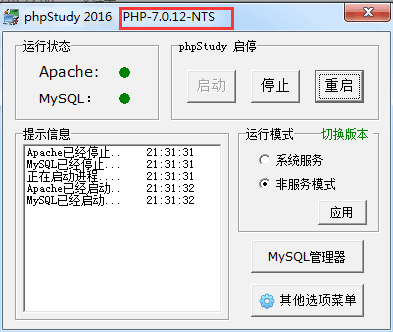
(2)在phpstu/php中找到对应的版本号文件位置
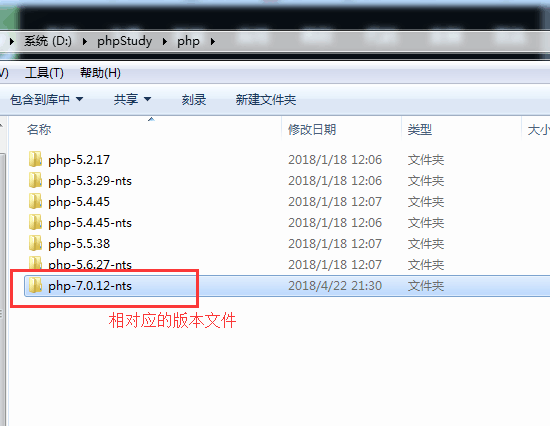
(3)打开“我的电脑”->选择“属性”->点击"高级系统设置"->选择"高级"选项卡
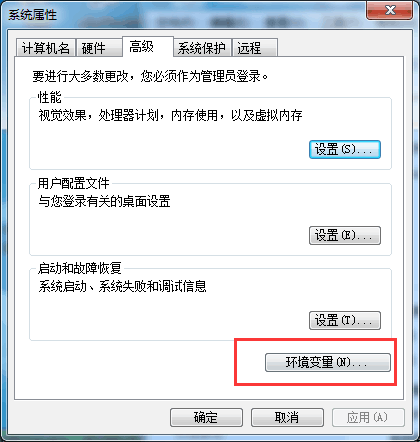
(4)选择"path"中,将我们的版本号路径进行添加,在添加之前记得加上分号;进行区分,点击“确定”就可以
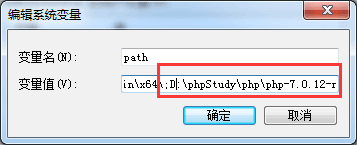
(5)在Phpstudy服务器中打开php.ini文件,找到extension=php_openssl.dll前面的分号去掉,意思是打开ssl扩展,目的是为了能在cmd命令中能进行访问
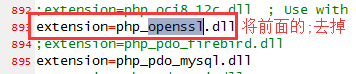
2、安装composer.phar
(1)打开composer中文网http://www.phpcomposer.com/
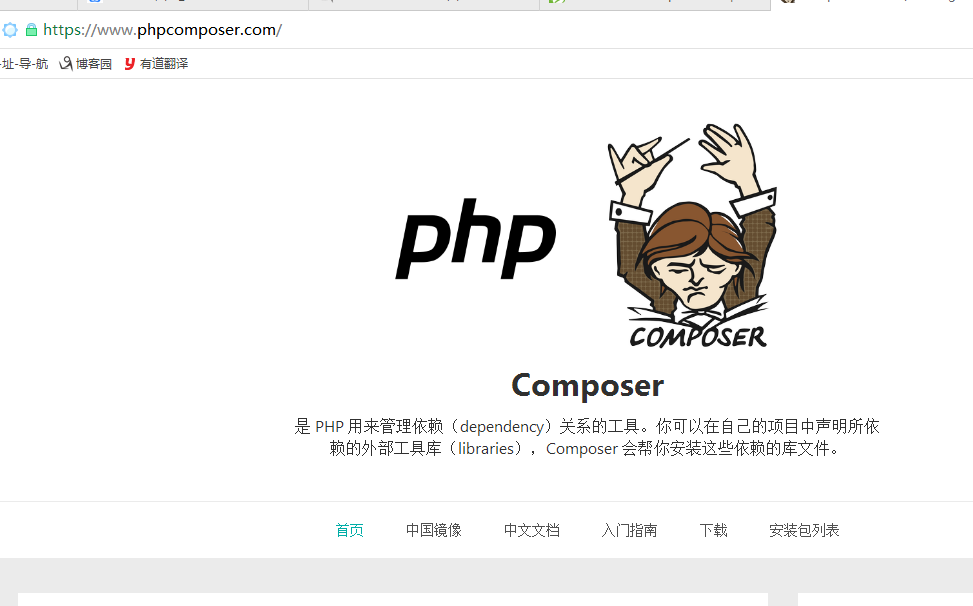
(2)点击“下载”
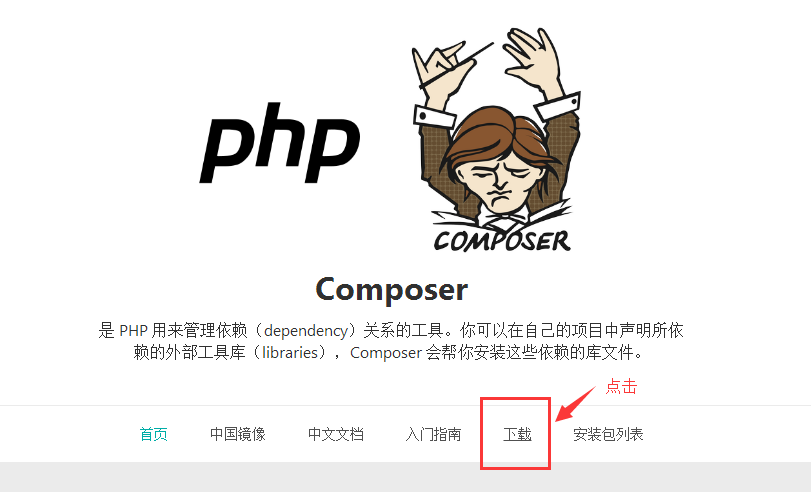
(3)找到下载内容的地方,去下载当前最新版本的composer.phar
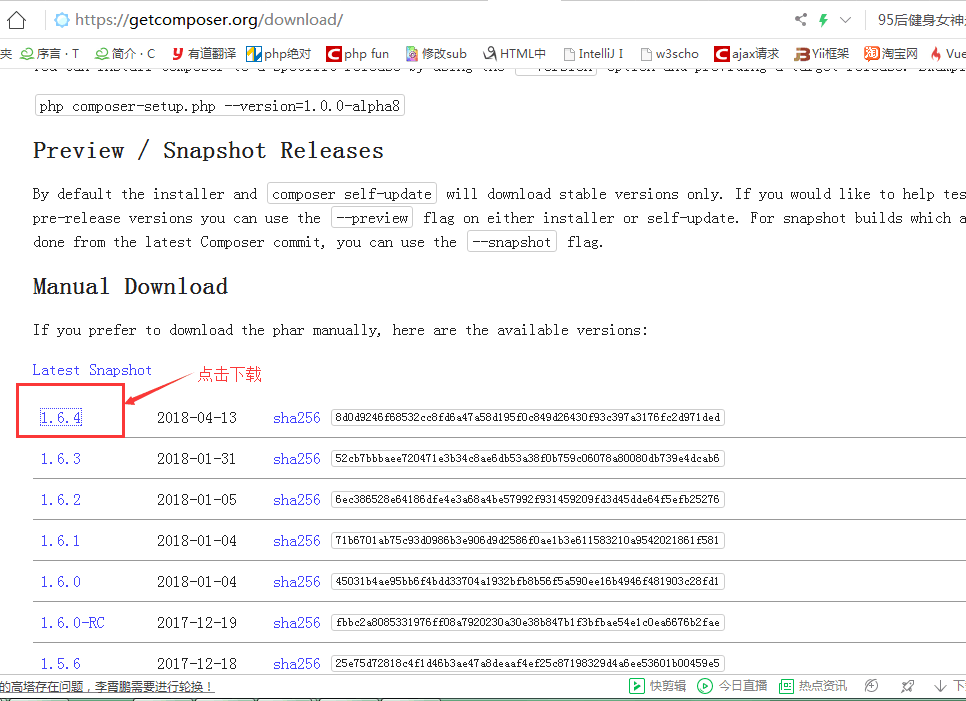
(4)下载到你想下载的文件夹中,例如我下载在phpstudy/www/tp5.1文件夹下面,下载后我们可以在文件夹中看到composer.phar
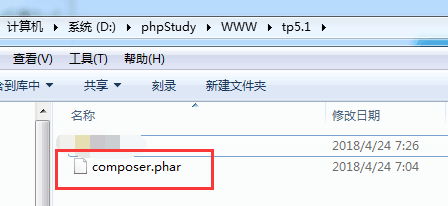
(5)下载之后我们并不需要安装,得到这个文件就可以了,直接就可以用,测试composer.phar的可用性,那么我们就需要从cmd中通过命令进行检测啦
测试可用性我们分成几个步骤来:
1)首先找到phpstudy中PHP版本的php.exe文件的位置
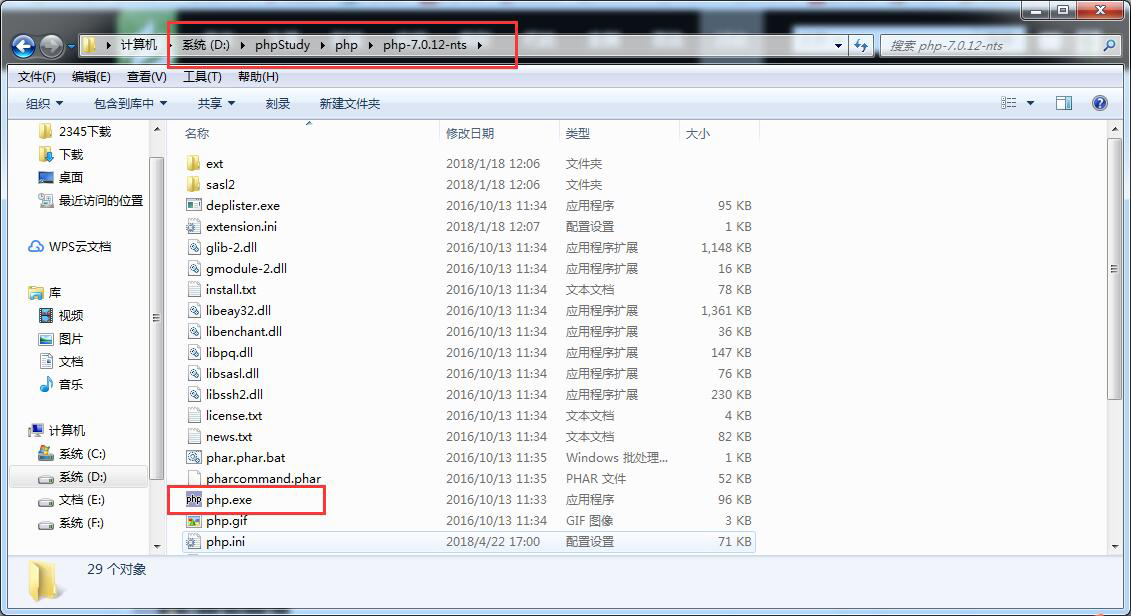
2)打开命令窗口:win+R然后输入cmd按回车如图吗,得到这个就是命令窗口
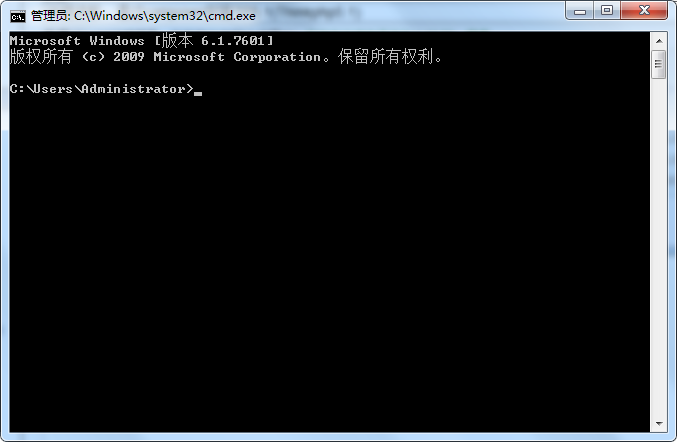
3)因为我装的composer.phar的文件位置在D盘,所以转换盘为D盘
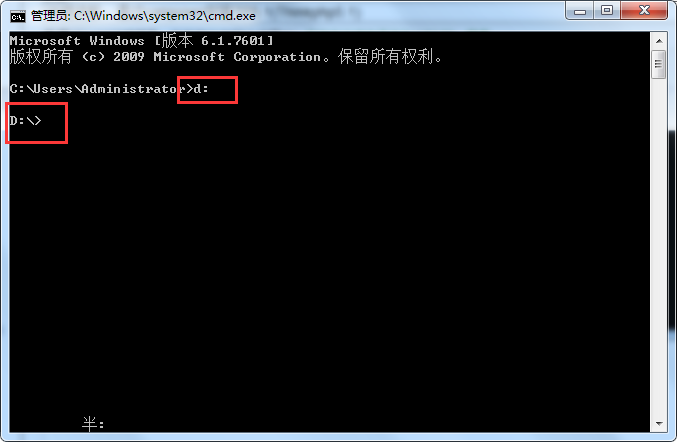
4)找到我们装composer.phar的位置
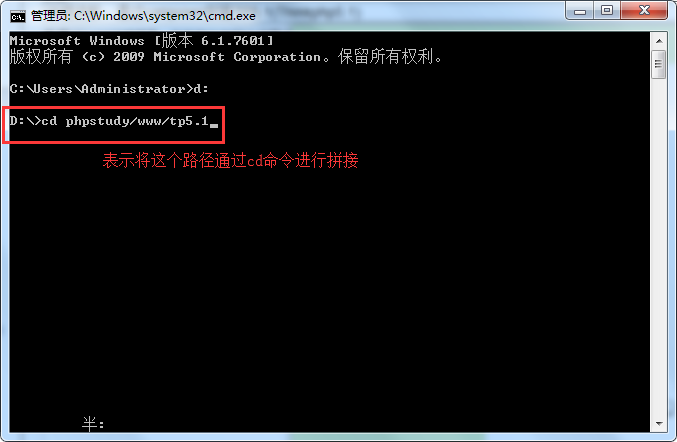
5)拼接好之后,我们就可以测试composer.phar的可用性啦,语句:我们phpstudy中所用php版本号的php.exe所在路径+一个空格+composer.phar+空格-V(最后一个V必须是大写字母V))
-V指令是查找composer的版本
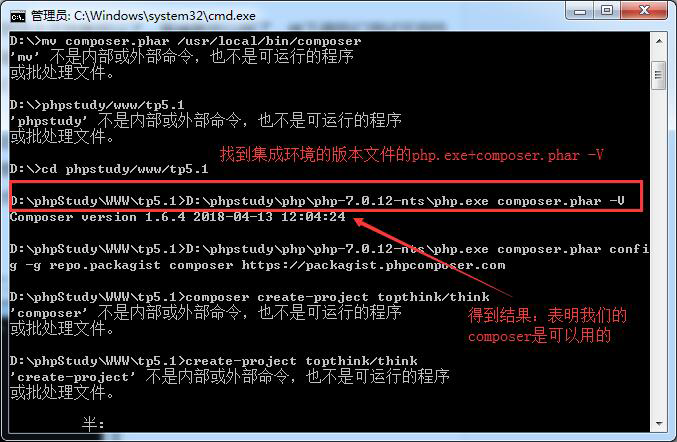
到此我们的composer就安装好了,接下来就可以进行下一步了
3、下载中国镜像
(1)Composer中文网:http://www.phpcomposer.com/,点击中国镜像进入如图所示

(2)里面有2中方法,我们选择第一种:
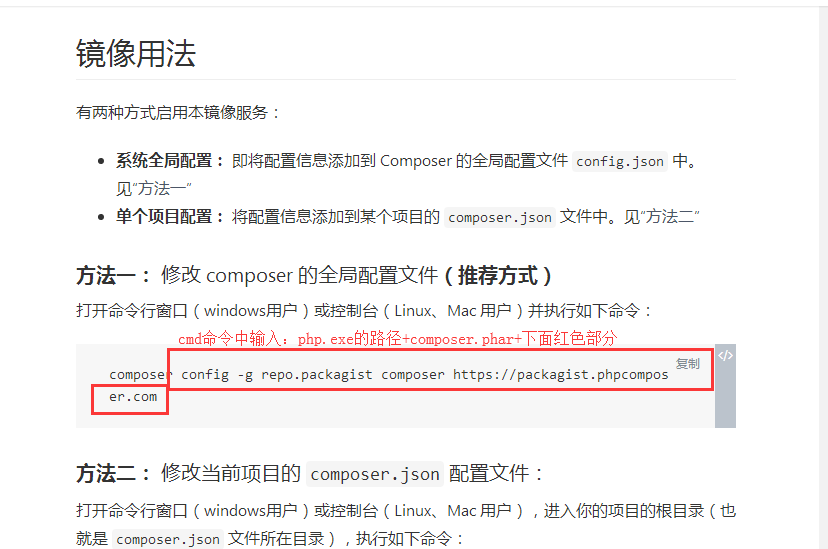
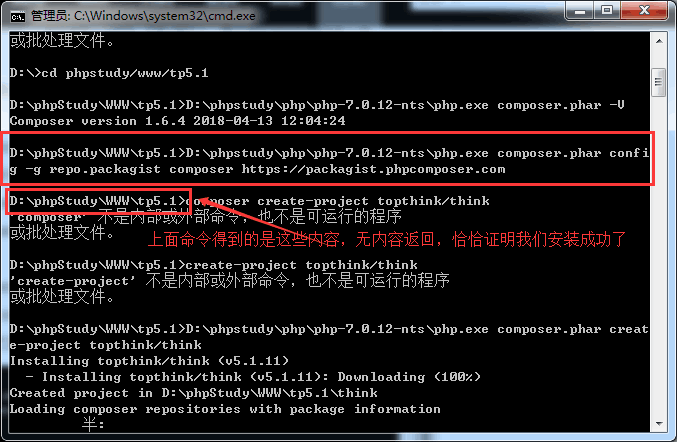
这一步完成之后,我们就可以去安装TP5.1啦
4、安装TP5.1
(1)打开中文网:https://packagist.org/
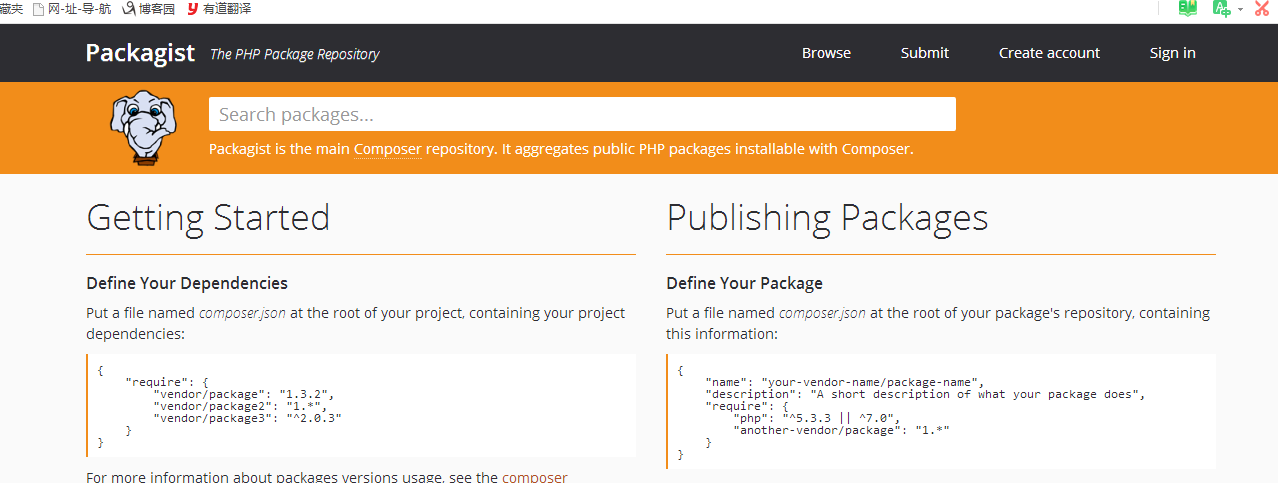
(2)输入:openthink,表明TP5

(3)进行命令的复制:

(4)粘贴到cmd命令中:php.exe路径+composer.phar+刚刚复制的语句
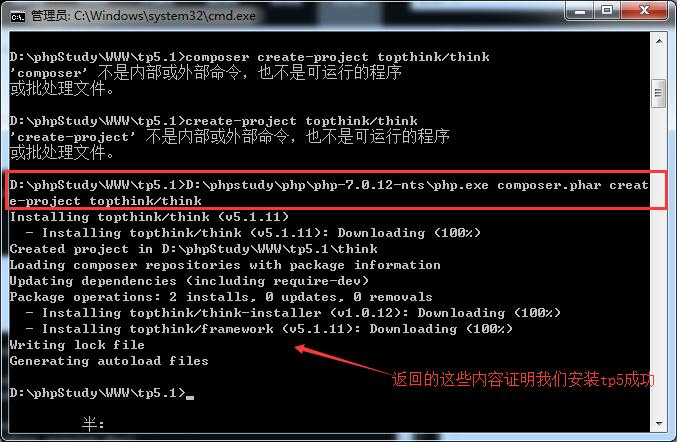
到了这一步,说明我们的安装已经全部完成
5、运行TP5
(1)我们去安装的目录中看看是否有TP5文件
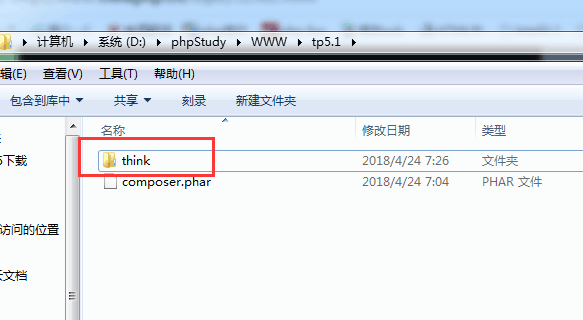
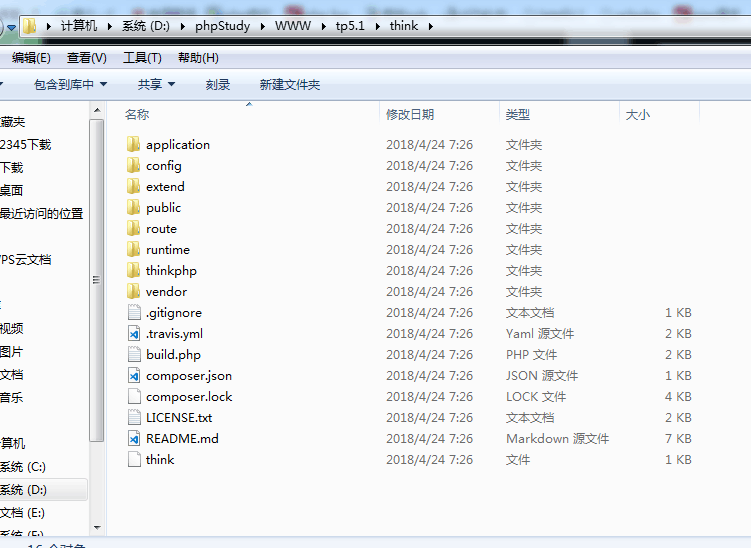
(2)接下来我们进行给TP5.1配置一个虚拟主机,也就是给TP5.1配置一个域名,后面方便我们对tp5.1进行操作
注意:网站目录要配置到public文件下面,因为TP5.1的入口文件是在public中
不知道怎么配置域名的话,参考我另外一个教程:http://www.cnblogs.com/finalanddistance/p/8877478.html
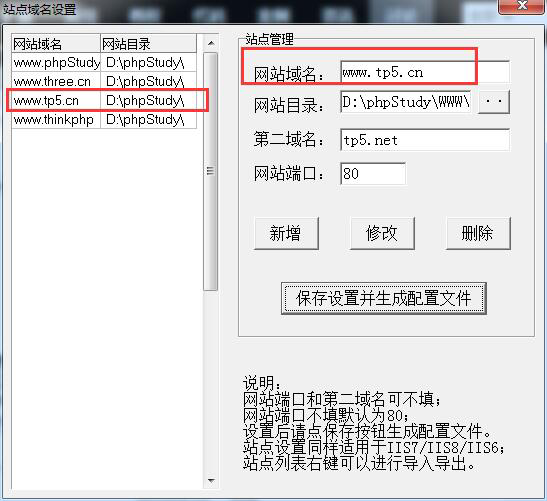
(3)配置好域名之后,我们进行对TP5的访问:
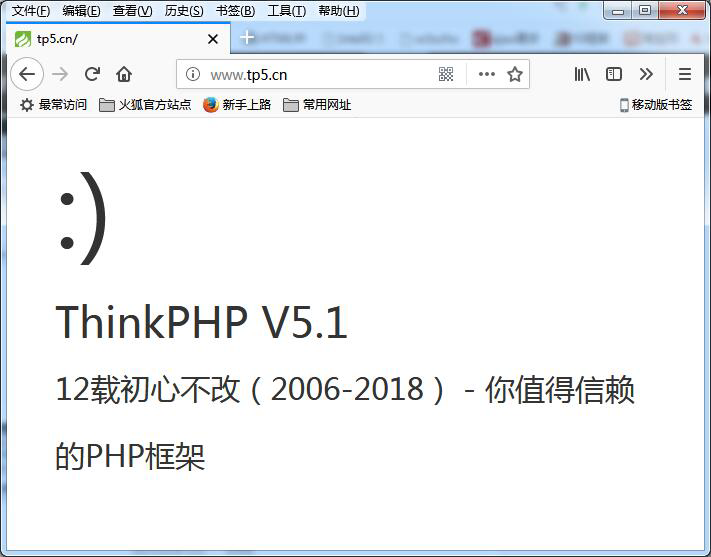
出现这个图标表示我们安装TP5.1成功!!
贴上一个学习TP5的视频,感觉还可以:http://www.php.cn/course/812.html
以上就是整个详细过程,要是有什么不对或者不明白的,请留言,我会尽量为你解答!让我们共同进步!!
END



